VMware Workstation Pro 15,一款运行稳定、操作简单、使用也非常方便的专业虚拟机软件,界面简洁友好、功能丰富、用途广泛且强大好用。它是目前最新推出的版本软件,在功能上得到了改进和优化,可以同时将多个操作系统作为虚拟机系统(包括 Windows 虚拟机)在单台 Windows 或 Linux PC 上运行,借助软件,您可以在虚拟机中复制服务器,桌面和平板电脑环境,并为每个虚拟机分配多个处理器核心,千兆字节的主内存和图形内存,无论虚拟机位于个人PC还是私有企业云上;同时提供完美的虚拟机系统解决方案,为任何设备、平台或云环境构建、测试或演示软件的 IT 专业人员、开发人员和企业都可以使用,可大大提升工作效率的高性能工具。本站为用户提供vmware15破解版下载,而且还是中文破解版哦,数据包内附带破解补丁,生成许可证密钥,从而可以完美激活破解软件,解锁软件中被限制的很多功能,用户就可以免费、无功能限制使用了。以下有图文结合的详细安装破解教程,可供大家参考,大家可以参照以下步骤进行软件安装破解,希望对大家有帮助,欢迎有需求的用户下载体验!
提示:该资源为网盘资源,请提前安装好百度网盘。
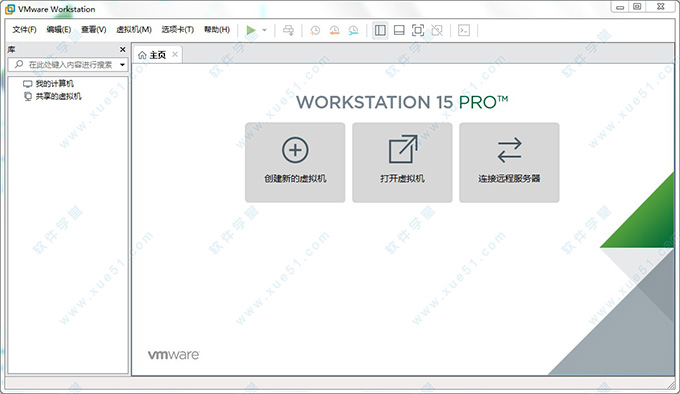

2、勾选“我接受许可协议中的条款”,然后点击“下一步”进行下一步

3、设置vmware15软件安装位置,并且根据用户需求选择是否安装增强型键盘驱动程序(注意:增强型虚拟键盘功能只能在Windows主机系统中使用,它可更好地处理国际键盘和带有额外按键的键盘,能优先处理原始键盘输入,所以能够绕过Windows 按键处理和任何尚未出现在较低层的恶意软件,从而提高安全性,但是有时也会出现键盘失灵等BUG现象)

4、关闭“启动时检查产品更新”和“加入客户体验改进计划”

5、根据用户个人喜好创建软件快捷方式,桌面快捷方式或者开始菜单快捷方式

6、一切都准备完毕,点击“升级”开始安装软件,安装过程需要一些时间,请耐心等待
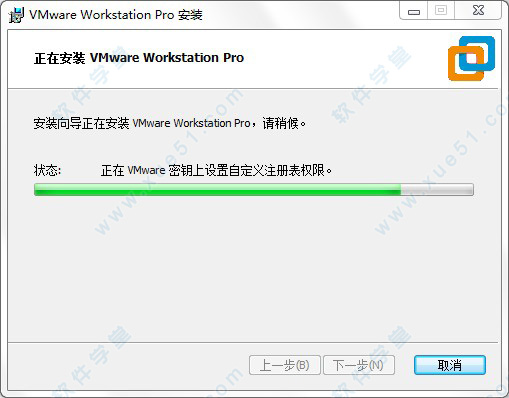
7、软件安装完成


2、弹出输入许可证密钥界面,回到软件安装包双击运行打开“KeyGen.exe”破解补丁,点击“Generate”生成许可证密钥,然后将生成好的许可证密钥复制到“输入许可证密钥”界面方框中
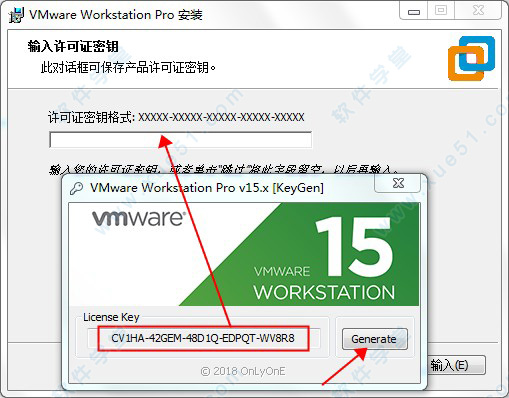
3、复制完毕后,点击“输入”即可激活软件,最后点击“完成”即可

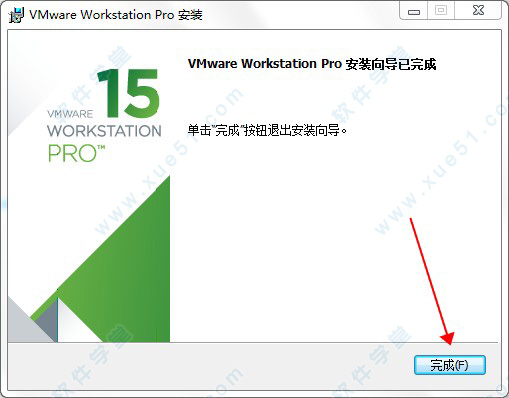
4、打开vmware15软件,至此vmware15破解版完成破解,用户可以无限制、免费使用软件(点击软件主界面“帮助”查看软件信息,显示过期属性为:永不过期,即表示软件激活成功)
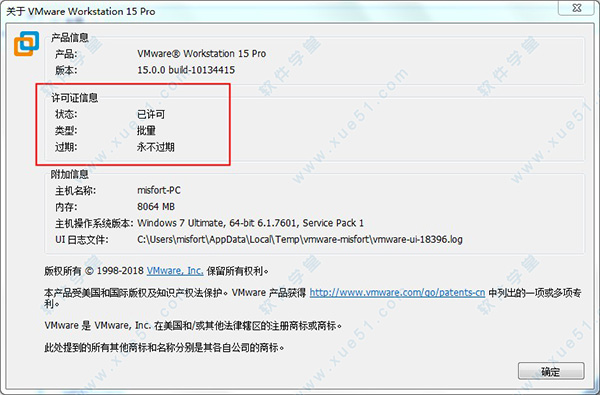
Windows 101803
Ubuntu 18.04
Fedora28
RHEL7.5
CentOS7.5
Debian 9.5
OpenSuse Leap 15.0
FreeBSD11.2
ESXi6.7
2、DirectX10.1
Direct×10.1是Directx 10.0的增量更新。 它通过支持多样本抗锯齿提供更高的视觉质量(MSAA)。
Directx 10.1还支持Shader Model 4.1和Cubemap Array。
3、硬件版本16
DirectX10.1支持高达3GB的oGraphics内存
4、REST API您可以使用Workstation RESTful API通过HTTP或HTTPS上的标准JSON自动执行常见虚拟机任务。支持以下虚拟机操作:
虚拟机库存管理
虚拟机电源管理o虚拟机克隆o网络管理
5、高DPI支持高DPI相关功能要求主机和虚拟机的操作系统为Windows 10 1703或更高版本。
主机级别高DPI支持 - 工作站界面自动检测主机级别DPI更改并自动调整布局以满足新的DPl。
guest DPI与主机同步 - 当主机端发生DPl更改时,客户机操作系统调整其DPI以匹配主机DP1。
此功能需要Tools 10.3.2。
6、连接到vCenter Workstation 15 Pro时,主机和群集视图在连接到远程vSphere时添加新的“主机和群集”视图。清单树现在显示两个不同视图中对象的层次结构:主机和群集以及VM。只需单击一下,即可轻松在这两个视图之间切换。
这是仅限Windows主机的功能。
VSphere 6.7支持Workstation 15 Pro为vSphere 6.7提供无缝支持。您可以从Workstation 15 Pro连接到远程ESXi 6.7主机或vCenter Server 6.7,以管理在vSphere上运行的虚拟机的远程。您还可以将本地虚拟机上载到vSphere
6.7或将在vSphere 6.7上运行的远程虚拟机下载到本地桌面。
您还可以部署VCSA 6.7(VCenter Server Appliance)OVA软件包以在Workstation 15 Pro上运行。
7、USB自动连接到虚拟机当您将Workstation 15 Pro配置为记住连接规则时,USB设备可以自动连接到已打开电源的虚拟机。
这是仅限Windows主机的功能。
8、SSH登录Linux虚拟机您现在可以使用Workstation 15 Pro提供的SSH访问Linux虚拟机。
此功能要求主机的操作系统是Windows 10版本1803或更高版本。
9、增强的用户体验oStretch guest显示对于早于Windows XP的Linux guest虚拟机和Windows guest虚拟机,启用了拉伸guest虚拟机显示功能。您可以使用“保持纵横比拉伸”功能在保持用户界面纵横比的同时拉伸虚拟机显示,也可以使用“自由拉伸”功能将虚拟机显示拉伸到用户界面。
这是仅限Windows主机的功能。
打开虚拟机目录现在,您可以通过右键单击Workstation Pro库中的虚拟机并选择“打开VM目录”,从Windows主机轻松访问虚拟机目录。
Linux Workstation Pro已经支持此功能。
10、Linux主机Wayland支持Workstation 15 Pro现在可以在Linux主机Wayland桌面上运行。 要在Wayland桌面上安装Workstation Pro,您必须使用终端模式安装。
11、虚拟NVMe存储的性能改进
12、已解决的问题
直接使用物理磁盘的虚拟机可能显示黑屏当虚拟机直接使用物理磁盘时,在启动虚拟机后,虚拟机可能会显示黑屏。
此问题已得到解决。
13、如果并行端口映射到物理并行端口,虚拟机可能会崩溃并在启动时显示错误当虚拟机使用并行端口并且并行端口映射到主机OS物理并行端口时,启动虚拟机机器,虚拟机可能会崩溃并出现以下错误:Workstation无法恢复的错误:(Vcpu-O)
此问题已得到解决。
14、连接到DELL Thunderbolt USB扩展坞的USB设备可能无法连接到虚拟机当您将USB设备连接到USB扩展坞(例如DELL Thunderbolt)时,USB设备可能无法连接到虚拟机。
此问题已得到解决1
15、连接到某些3.1 xHCI控制器的USB设备无法在Windows主机上进行直通在Windows主机上,当您选择VM>可移动设备时,未列出连接到某些USB 3.1控制器的USB设备。因此,设备无法通过虚拟机。
16、在Linux主机上使用缩放实用程序时,Workstation Pro界面可能会崩溃对于某些Linux主机,例如Ubuntu 18.04,当您使用缩放实用程序时,Workstation Pro界面可能会崩溃。
此问题已得到解决。
已知的问题
17、在主机上安装某些第三方软件时,鼠标单击功能可能会在虚拟机中停止工作当您在主机上安装某些软件(如WizMouse)时,鼠标单击功能可能会在虚拟机中停止工作。
解决方法:
1)关闭虚拟机电源。
2)将以下条目添加到。 虚拟机的vmx文件:mks。Win32的。processWin32MouseInput= “TRUE”
3)打开虚拟机电源。
Workstation 是 vSphere 的首要配套组件。共享的 hypervisor 可为用户提供与众不同的逼真虚拟环境,从而确保应用轻松地在桌面设备、数据中心和云环境之间移动。Workstation 能够为远程集群、数据中心和虚拟机提供洞察信息,同时还使用户可以在本地实验室的单台 PC 上将 ESXi 和 vCenter Server Appliance 快速部署为虚拟机。
2、全新的虚拟机自动化 REST API
可在本地作为工作流增强功能使用,也可在远程用来命令异地虚拟服务器,这一全新 RESTAPI 所利用的 API 框架与Fusion 引入的框架相同。可提供 20 多个用于控制主机和客户机虚拟网络连接、虚拟机电源以及共享文件夹管理的运维控件,以便以编程方式直接挂载来自主机的源代码。
3、高性能 3D 图形
Workstation Pro 支持 DirectX 10.1 和 OpenGL 3.3,可在运行 3D 应用时提供顺畅且响应迅速的体验。可在 Windows 虚拟机中以接近本机的性能运行 AutoCAD 或 SOLIDWORKS 等要求最为严苛的 3D 应用。
4、强大的虚拟网络连接
可使用真实的路由软件和工具,为虚拟机创建复杂的 IPv4 或 IPv6 虚拟网络,或通过与第三方软件集成来设计完整的数据中心拓扑。通过引入数据包丢失、延迟和带宽限制来测试虚拟网络模拟的应用恢复能力。
5、使用克隆进行快速复制
重复创建相同虚拟机设置时,可节省时间和精力,确保副本完全相同。使用“链接克隆”快速复制虚拟机,同时可显著减少所需的物理磁盘空间。使用“完整克隆”可创建能够与其他人共享的完全独立的副本。
6、有用的快照
创建回滚点以便实时还原,这非常适合于测试未知软件或创建客户演示。可以利用多个快照轻松测试各种不同的场景,无需安装多个操作系统。
7、巨型虚拟机
创建拥有多达 16 个虚拟 CPU、8 TB 虚拟磁盘以及 64 GB 内存的大规模虚拟机,以便在虚拟化环境中运行要求最严苛的桌面和服务器应用。通过为虚拟机分配主机提供的多达 3GB 的显存,可以使图形密集型应用的处理能力更上一层楼。
8、交叉兼容性
可创建能够跨产品组合运行的 Linux 或 Windows 虚拟机,也可创建受限虚拟机以提高“离线”虚拟机安全性。Workstation 还支持开放虚拟机标准,便于您创建虚拟机和使用来自其他供应商的虚拟机。
9、支持高分辨率显示屏
Workstation Pro 已经过最新优化,可支持用于台式机的高分辨率 4K UHD (3840 x 2160) 显示屏,以及用于笔记本电脑和 x86 平板电脑的 QHD+ (3200 x 1800) 显示屏。它还支持具有不同 DPI 设置的多个显示屏,例如新的 4K UHD 显示屏以及现有的 1080P 高清显示屏。
10、共享虚拟机
在模拟生产环境中快速共享和测试应用。将 Workstation Pro 作为一个服务器运行,以便与您的团队成员、部门或组织共享具有各种所需配置的预加载 Linux 和 Windows 虚拟机的存储库。
11、限制对虚拟机的访问
通过限制对 Workstation 虚拟机设置(例如拖放、复制和粘贴以及连接到 USB 设备)的访问来保护公司内容。可以对虚拟机进行加密和密码保护,确保只有授权用户才能访问。
2、UV7J2-F7Z1K-H814P-97PG9-NK8RD
3、VC59K-0FE97-480WY-U6NNG-QYAVD
4、CA75U-D5YE6-M845P-84PXE-XVHZ2
5、ZA5E0-2NX50-M892Y-ZPZNX-MPUA2
6、GG18H-4HWDH-H89WY-YMPG9-M2AU4
7、GF19H-05F83-489XP-76YZC-Y68G6
8、VF502-6XF57-M8DKP-T4WZ9-PVH84
9、UG142-0DD53-4857P-MQN5V-NGUFF
10、FG1T8-FLY90-M80AY-5QXEZ-QZ2D4
提示:该资源为网盘资源,请提前安装好百度网盘。
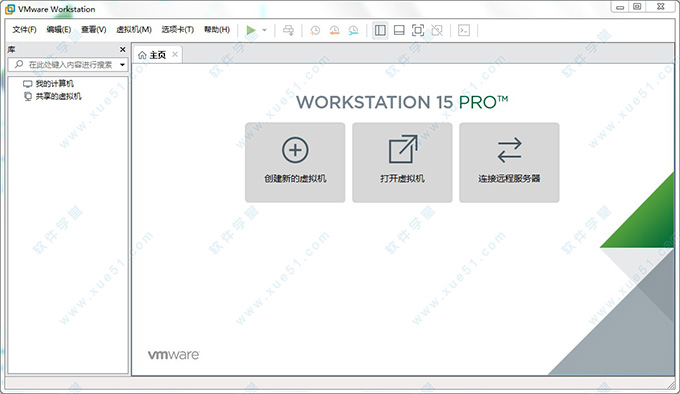
安装教程
1、双击运行“VMware-workstation-full-15.0.0-10134415.exe”程序进行原程序安装
2、勾选“我接受许可协议中的条款”,然后点击“下一步”进行下一步

3、设置vmware15软件安装位置,并且根据用户需求选择是否安装增强型键盘驱动程序(注意:增强型虚拟键盘功能只能在Windows主机系统中使用,它可更好地处理国际键盘和带有额外按键的键盘,能优先处理原始键盘输入,所以能够绕过Windows 按键处理和任何尚未出现在较低层的恶意软件,从而提高安全性,但是有时也会出现键盘失灵等BUG现象)

4、关闭“启动时检查产品更新”和“加入客户体验改进计划”

5、根据用户个人喜好创建软件快捷方式,桌面快捷方式或者开始菜单快捷方式

6、一切都准备完毕,点击“升级”开始安装软件,安装过程需要一些时间,请耐心等待
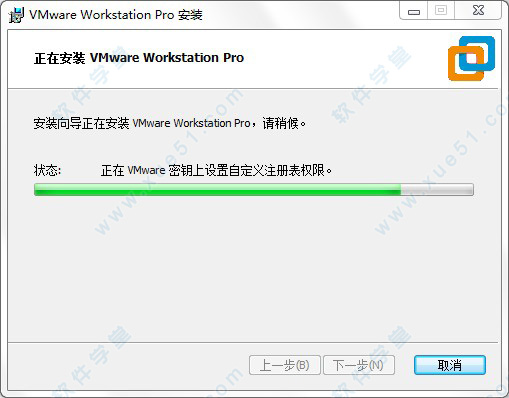
7、软件安装完成

破解教程
1、软件安装完成后先不要点击“完成”退出安装程序,而要点击“许可证”进行软件激活
2、弹出输入许可证密钥界面,回到软件安装包双击运行打开“KeyGen.exe”破解补丁,点击“Generate”生成许可证密钥,然后将生成好的许可证密钥复制到“输入许可证密钥”界面方框中
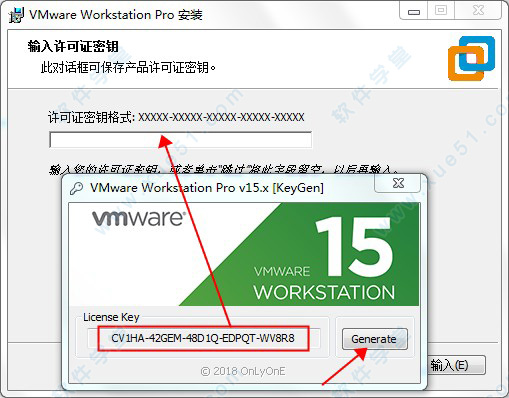
3、复制完毕后,点击“输入”即可激活软件,最后点击“完成”即可

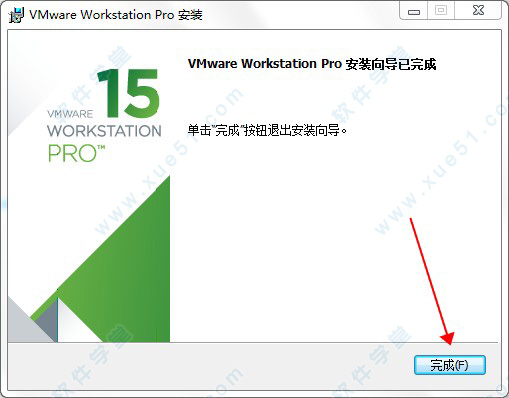
4、打开vmware15软件,至此vmware15破解版完成破解,用户可以无限制、免费使用软件(点击软件主界面“帮助”查看软件信息,显示过期属性为:永不过期,即表示软件激活成功)
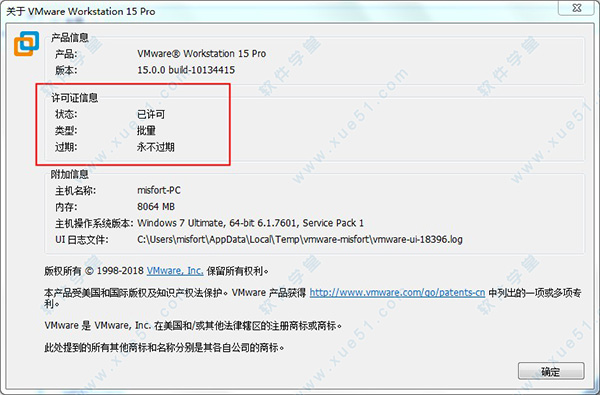
版本新功能
1、新客户操作系统支持Windows 101803
Ubuntu 18.04
Fedora28
RHEL7.5
CentOS7.5
Debian 9.5
OpenSuse Leap 15.0
FreeBSD11.2
ESXi6.7
2、DirectX10.1
Direct×10.1是Directx 10.0的增量更新。 它通过支持多样本抗锯齿提供更高的视觉质量(MSAA)。
Directx 10.1还支持Shader Model 4.1和Cubemap Array。
3、硬件版本16
DirectX10.1支持高达3GB的oGraphics内存
4、REST API您可以使用Workstation RESTful API通过HTTP或HTTPS上的标准JSON自动执行常见虚拟机任务。支持以下虚拟机操作:
虚拟机库存管理
虚拟机电源管理o虚拟机克隆o网络管理
5、高DPI支持高DPI相关功能要求主机和虚拟机的操作系统为Windows 10 1703或更高版本。
主机级别高DPI支持 - 工作站界面自动检测主机级别DPI更改并自动调整布局以满足新的DPl。
guest DPI与主机同步 - 当主机端发生DPl更改时,客户机操作系统调整其DPI以匹配主机DP1。
此功能需要Tools 10.3.2。
6、连接到vCenter Workstation 15 Pro时,主机和群集视图在连接到远程vSphere时添加新的“主机和群集”视图。清单树现在显示两个不同视图中对象的层次结构:主机和群集以及VM。只需单击一下,即可轻松在这两个视图之间切换。
这是仅限Windows主机的功能。
VSphere 6.7支持Workstation 15 Pro为vSphere 6.7提供无缝支持。您可以从Workstation 15 Pro连接到远程ESXi 6.7主机或vCenter Server 6.7,以管理在vSphere上运行的虚拟机的远程。您还可以将本地虚拟机上载到vSphere
6.7或将在vSphere 6.7上运行的远程虚拟机下载到本地桌面。
您还可以部署VCSA 6.7(VCenter Server Appliance)OVA软件包以在Workstation 15 Pro上运行。
7、USB自动连接到虚拟机当您将Workstation 15 Pro配置为记住连接规则时,USB设备可以自动连接到已打开电源的虚拟机。
这是仅限Windows主机的功能。
8、SSH登录Linux虚拟机您现在可以使用Workstation 15 Pro提供的SSH访问Linux虚拟机。
此功能要求主机的操作系统是Windows 10版本1803或更高版本。
9、增强的用户体验oStretch guest显示对于早于Windows XP的Linux guest虚拟机和Windows guest虚拟机,启用了拉伸guest虚拟机显示功能。您可以使用“保持纵横比拉伸”功能在保持用户界面纵横比的同时拉伸虚拟机显示,也可以使用“自由拉伸”功能将虚拟机显示拉伸到用户界面。
这是仅限Windows主机的功能。
打开虚拟机目录现在,您可以通过右键单击Workstation Pro库中的虚拟机并选择“打开VM目录”,从Windows主机轻松访问虚拟机目录。
Linux Workstation Pro已经支持此功能。
10、Linux主机Wayland支持Workstation 15 Pro现在可以在Linux主机Wayland桌面上运行。 要在Wayland桌面上安装Workstation Pro,您必须使用终端模式安装。
11、虚拟NVMe存储的性能改进
12、已解决的问题
直接使用物理磁盘的虚拟机可能显示黑屏当虚拟机直接使用物理磁盘时,在启动虚拟机后,虚拟机可能会显示黑屏。
此问题已得到解决。
13、如果并行端口映射到物理并行端口,虚拟机可能会崩溃并在启动时显示错误当虚拟机使用并行端口并且并行端口映射到主机OS物理并行端口时,启动虚拟机机器,虚拟机可能会崩溃并出现以下错误:Workstation无法恢复的错误:(Vcpu-O)
此问题已得到解决。
14、连接到DELL Thunderbolt USB扩展坞的USB设备可能无法连接到虚拟机当您将USB设备连接到USB扩展坞(例如DELL Thunderbolt)时,USB设备可能无法连接到虚拟机。
此问题已得到解决1
15、连接到某些3.1 xHCI控制器的USB设备无法在Windows主机上进行直通在Windows主机上,当您选择VM>可移动设备时,未列出连接到某些USB 3.1控制器的USB设备。因此,设备无法通过虚拟机。
16、在Linux主机上使用缩放实用程序时,Workstation Pro界面可能会崩溃对于某些Linux主机,例如Ubuntu 18.04,当您使用缩放实用程序时,Workstation Pro界面可能会崩溃。
此问题已得到解决。
已知的问题
17、在主机上安装某些第三方软件时,鼠标单击功能可能会在虚拟机中停止工作当您在主机上安装某些软件(如WizMouse)时,鼠标单击功能可能会在虚拟机中停止工作。
解决方法:
1)关闭虚拟机电源。
2)将以下条目添加到。 虚拟机的vmx文件:mks。Win32的。processWin32MouseInput= “TRUE”
3)打开虚拟机电源。
功能特色
1、vSphere 集成Workstation 是 vSphere 的首要配套组件。共享的 hypervisor 可为用户提供与众不同的逼真虚拟环境,从而确保应用轻松地在桌面设备、数据中心和云环境之间移动。Workstation 能够为远程集群、数据中心和虚拟机提供洞察信息,同时还使用户可以在本地实验室的单台 PC 上将 ESXi 和 vCenter Server Appliance 快速部署为虚拟机。
2、全新的虚拟机自动化 REST API
可在本地作为工作流增强功能使用,也可在远程用来命令异地虚拟服务器,这一全新 RESTAPI 所利用的 API 框架与Fusion 引入的框架相同。可提供 20 多个用于控制主机和客户机虚拟网络连接、虚拟机电源以及共享文件夹管理的运维控件,以便以编程方式直接挂载来自主机的源代码。
3、高性能 3D 图形
Workstation Pro 支持 DirectX 10.1 和 OpenGL 3.3,可在运行 3D 应用时提供顺畅且响应迅速的体验。可在 Windows 虚拟机中以接近本机的性能运行 AutoCAD 或 SOLIDWORKS 等要求最为严苛的 3D 应用。
4、强大的虚拟网络连接
可使用真实的路由软件和工具,为虚拟机创建复杂的 IPv4 或 IPv6 虚拟网络,或通过与第三方软件集成来设计完整的数据中心拓扑。通过引入数据包丢失、延迟和带宽限制来测试虚拟网络模拟的应用恢复能力。
5、使用克隆进行快速复制
重复创建相同虚拟机设置时,可节省时间和精力,确保副本完全相同。使用“链接克隆”快速复制虚拟机,同时可显著减少所需的物理磁盘空间。使用“完整克隆”可创建能够与其他人共享的完全独立的副本。
6、有用的快照
创建回滚点以便实时还原,这非常适合于测试未知软件或创建客户演示。可以利用多个快照轻松测试各种不同的场景,无需安装多个操作系统。
7、巨型虚拟机
创建拥有多达 16 个虚拟 CPU、8 TB 虚拟磁盘以及 64 GB 内存的大规模虚拟机,以便在虚拟化环境中运行要求最严苛的桌面和服务器应用。通过为虚拟机分配主机提供的多达 3GB 的显存,可以使图形密集型应用的处理能力更上一层楼。
8、交叉兼容性
可创建能够跨产品组合运行的 Linux 或 Windows 虚拟机,也可创建受限虚拟机以提高“离线”虚拟机安全性。Workstation 还支持开放虚拟机标准,便于您创建虚拟机和使用来自其他供应商的虚拟机。
9、支持高分辨率显示屏
Workstation Pro 已经过最新优化,可支持用于台式机的高分辨率 4K UHD (3840 x 2160) 显示屏,以及用于笔记本电脑和 x86 平板电脑的 QHD+ (3200 x 1800) 显示屏。它还支持具有不同 DPI 设置的多个显示屏,例如新的 4K UHD 显示屏以及现有的 1080P 高清显示屏。
10、共享虚拟机
在模拟生产环境中快速共享和测试应用。将 Workstation Pro 作为一个服务器运行,以便与您的团队成员、部门或组织共享具有各种所需配置的预加载 Linux 和 Windows 虚拟机的存储库。
11、限制对虚拟机的访问
通过限制对 Workstation 虚拟机设置(例如拖放、复制和粘贴以及连接到 USB 设备)的访问来保护公司内容。可以对虚拟机进行加密和密码保护,确保只有授权用户才能访问。
许可证密钥
1、CV1HA-42GEM-48D1Q-EDPQT-WV8R82、UV7J2-F7Z1K-H814P-97PG9-NK8RD
3、VC59K-0FE97-480WY-U6NNG-QYAVD
4、CA75U-D5YE6-M845P-84PXE-XVHZ2
5、ZA5E0-2NX50-M892Y-ZPZNX-MPUA2
6、GG18H-4HWDH-H89WY-YMPG9-M2AU4
7、GF19H-05F83-489XP-76YZC-Y68G6
8、VF502-6XF57-M8DKP-T4WZ9-PVH84
9、UG142-0DD53-4857P-MQN5V-NGUFF
10、FG1T8-FLY90-M80AY-5QXEZ-QZ2D4
展开全部内容
















点击星星用来评分